visio如何插入图片及修改图片基本属性
来源:网络收集 点击: 时间:2024-04-20【导读】:
在使用microsoft visio绘图时,有时需要插入本地电脑上的图片到绘图面板,那么visio如何插入图片及修改图片的基本属性呢?接下来小烟以microsoft visio 2010为例简单介绍一下插入图片及修改图片属性功能。工具/原料moremicrosoft visio 2010方法/步骤1/6分步阅读 2/6
2/6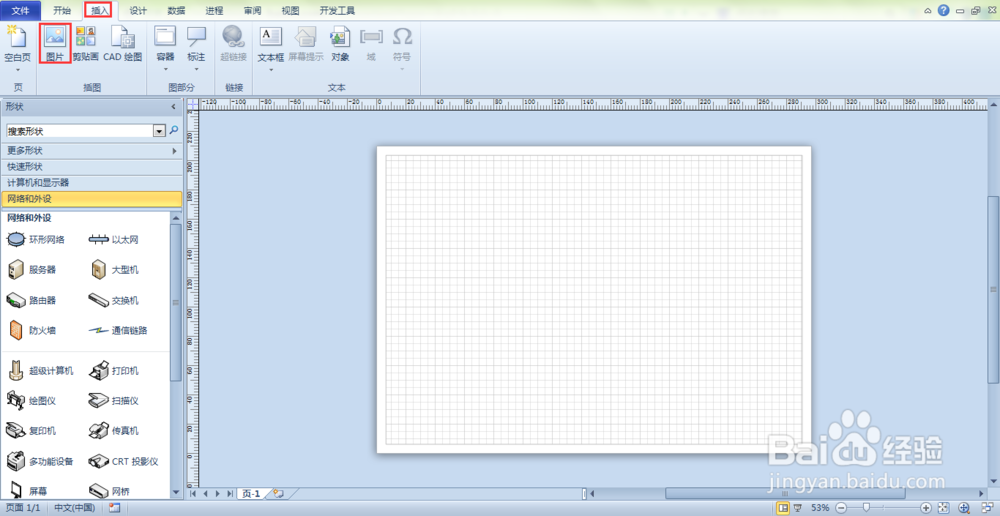 3/6
3/6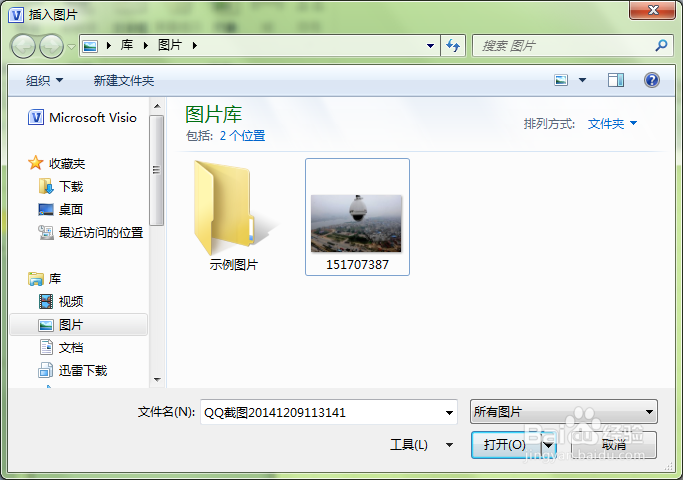 4/6
4/6 5/6
5/6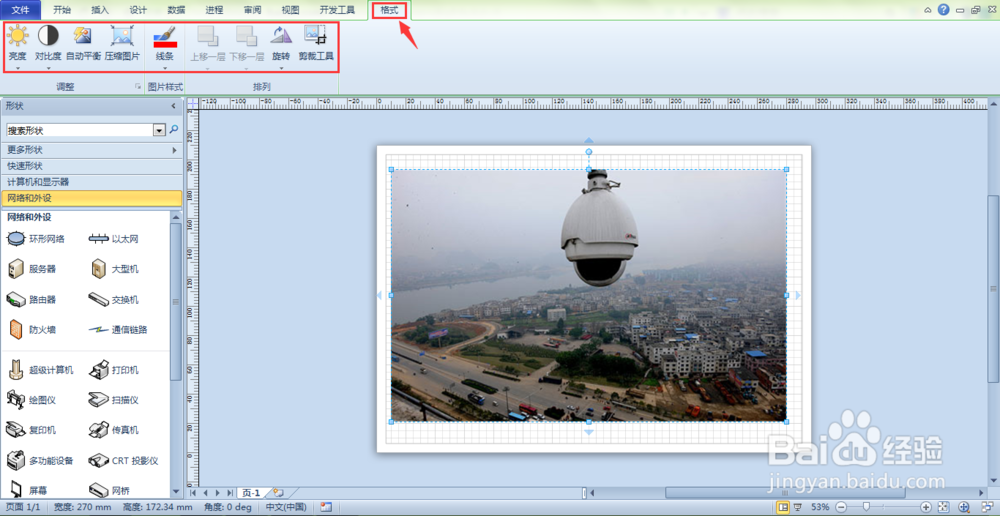 6/6
6/6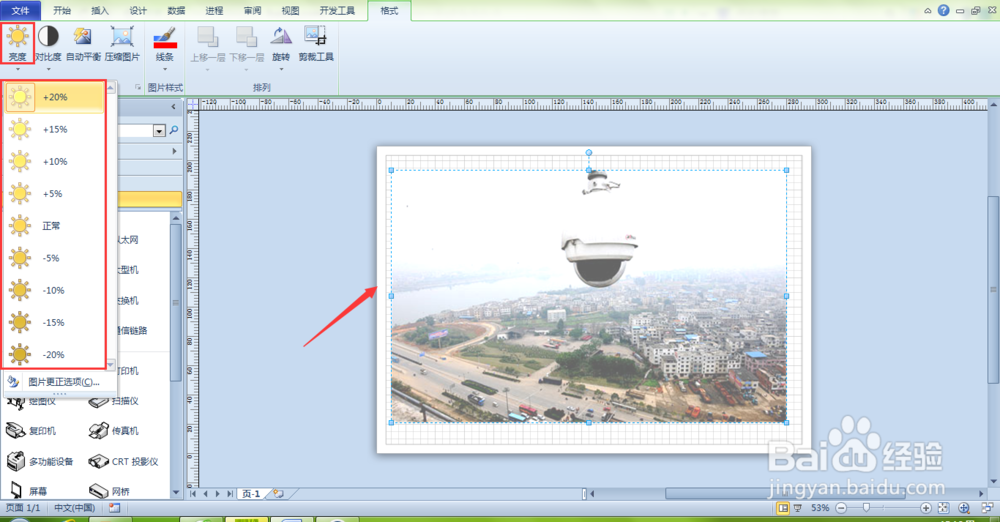 注意事项
注意事项
首先在电脑上打开microsoft visio 2010绘图软件,任意打开一个绘图模板,如下图所示。
 2/6
2/6点击上方菜单栏里的【插入】功能键,在插入功能键下方选项里可以看到【图片】选项,如下图所示。
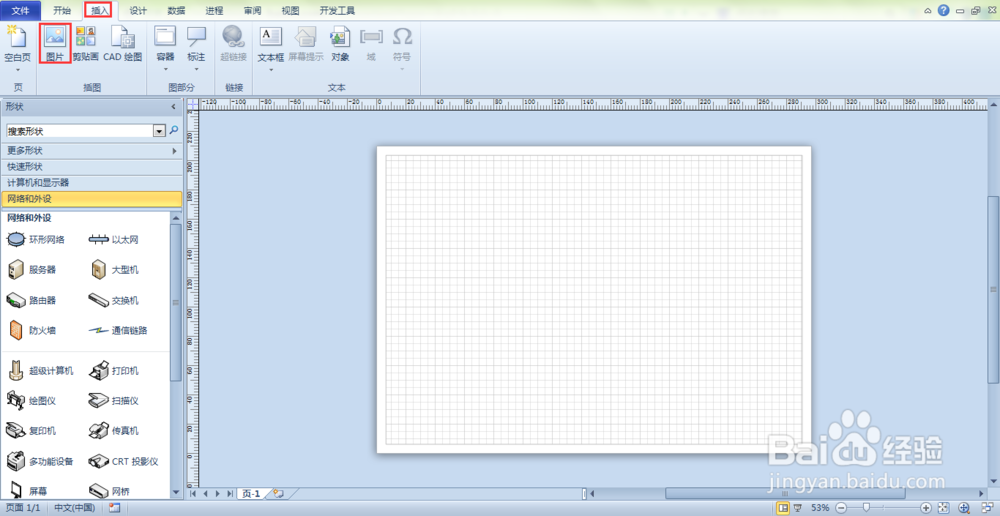 3/6
3/6点击【图片】选项,弹出插入图片窗口,可以从本地电脑上选择一张图片插入到绘图面板中,如下图所示。
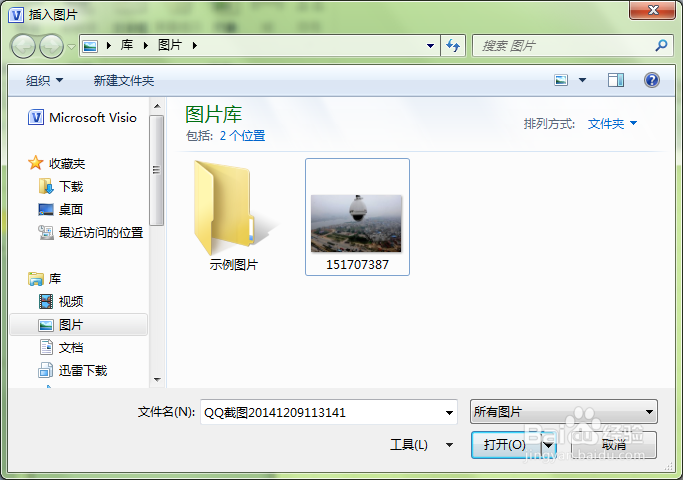 4/6
4/6选择一张合适的图片,点击插入窗口下方的【打开】按钮,即可将图片插入到绘图面板中。
 5/6
5/6接下来用鼠标选取该图片,此时在上方菜单栏里出现图片工具【格式】选项,通过该选项可以修改图片亮度,对比度等,也可以压缩、旋转图片等功能,如下图所示。
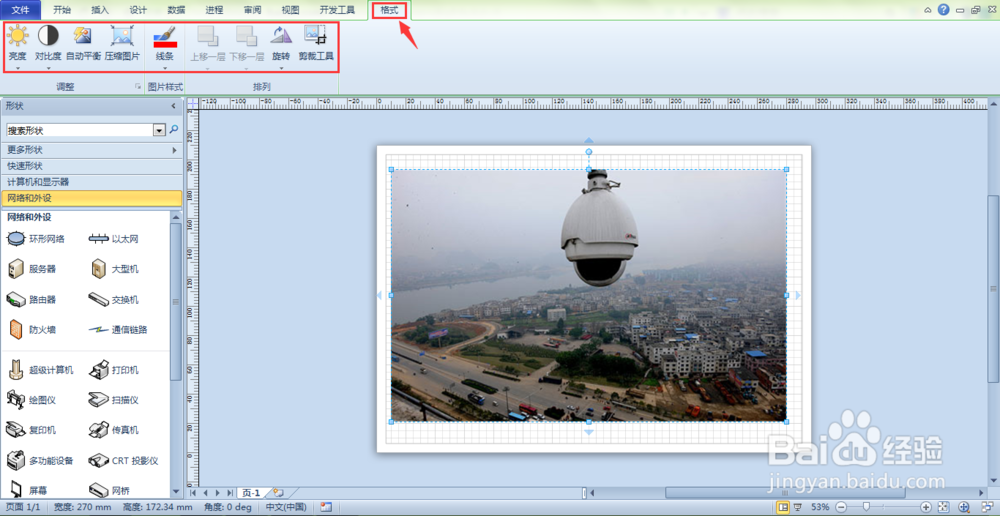 6/6
6/6比如我们点击【格式】选项里的【亮度】功能键,弹出亮度下拉菜单,选择任意值,图片亮度都会做出相应调整,如下图所示。
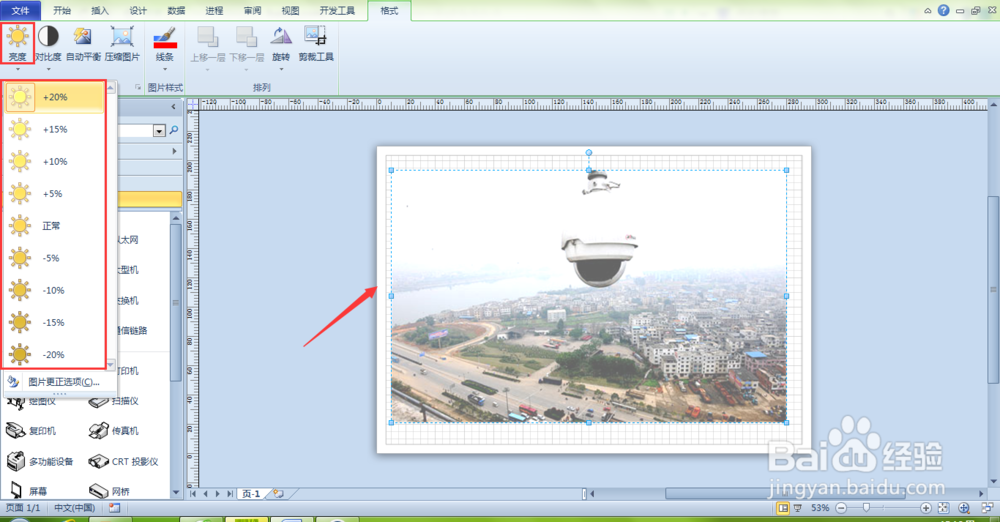 注意事项
注意事项该经验为小烟一叼go百度经验首发。
插入版权声明:
1、本文系转载,版权归原作者所有,旨在传递信息,不代表看本站的观点和立场。
2、本站仅提供信息发布平台,不承担相关法律责任。
3、若侵犯您的版权或隐私,请联系本站管理员删除。
4、文章链接:http://www.1haoku.cn/art_551064.html
上一篇:多肉唐印怎么养
下一篇:淘宝中的所有会话信息如何一次删除?
 订阅
订阅